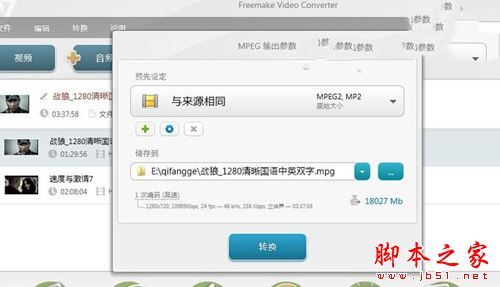Freemake Video Converter怎么使用呢?这是一款免费的视频转换工具,下面小编就为大家具体的讲解如何使用Freemake Video Converter软件进行视频格式转换,希望可以帮助到大家
freemake video converter是一个方便、好用且免费的视频转换软件,支持市面上大多数的影音及图片格式,能将影片、照片、音乐转成avi,wmv, mp4, 3gp, dvd, mp3,或是手机及其他移动设置所需的视频格式,一起来看看具体的使用方法吧。
安装版下载:
Freemake Video Converter使用教程
下载好 Freemake Video Converter 后安装,安装完成后运行,如下图;
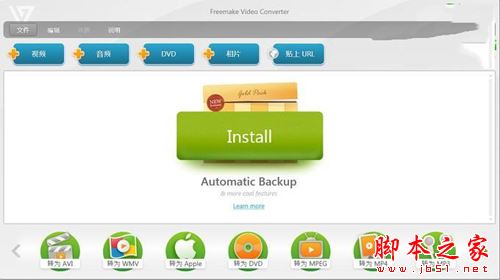
要开始转换视频格式时,点击左上的 「文件」 >选择「加入视频」(或点击「视频」按钮选择要载入的视频);

加入视频后,可在其列表后看到一个剪刀图示。
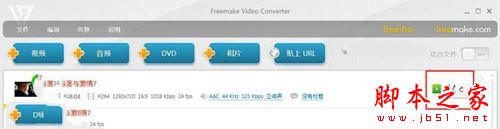
如果要对所加入的视频进行编辑,可点击该剪刀图示,便会显示视频编辑界面,在这里可对视频进行裁剪、旋转,如果不知道每个按钮的作用,当鼠标移到该按钮上时,便会显示提示,告诉你该按钮的用处,编辑好便可点击「OK」回到原界面。
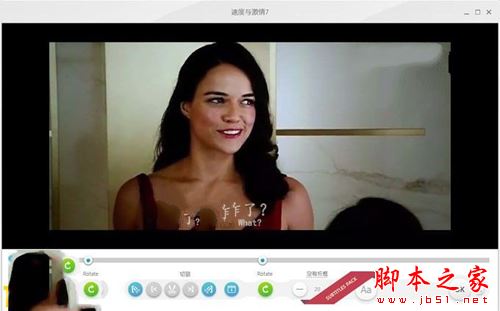
回到原界面后,界面的最下方处,可点击左右两侧的绿色按钮,来选择要转换的格式,例如点击「转为 MPEG」,便会出现设置的界面,点击「+号]或「齿轮」图示,便可进行更细项的设置。

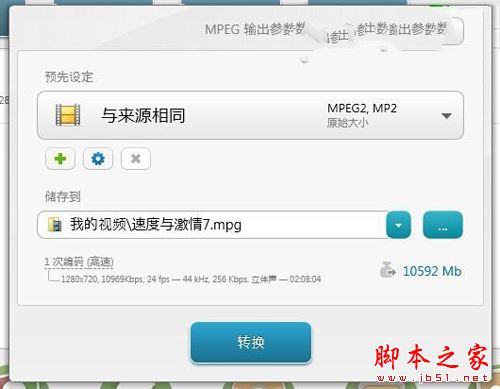
接下来就可以对视频转换的参数进行设置,设置好之后,点击「确定」。
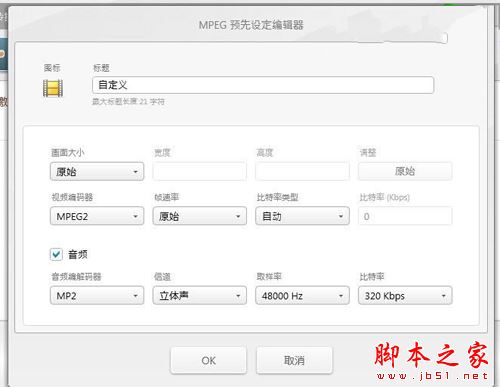
点击「转换」按钮,便会显示转换进度,若需要格式转换完成后关机,可勾选「处理完成后关闭 PC」
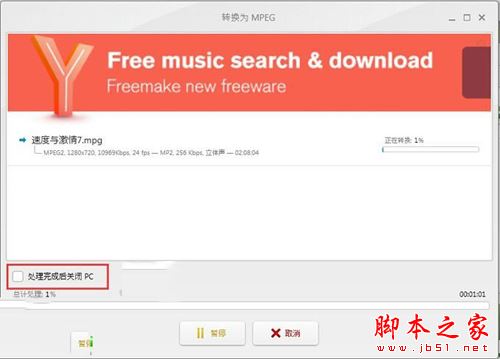
使用 Freemake Video Converter 来下载含 Youtube、Facebook 等网站在内的超过 40 +支持的网站(不支持国内的优酷、爱奇艺等在线视频网站),以 Youtube 为例,将视频网址复制后,点击[贴上 URL]便会在列表上出现,点击其列表旁的按钮,便会开启浏览器进行影片播放。
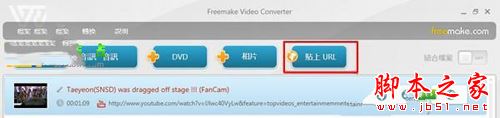
同样的点击其下方要转换的格式,进行必要的设置后,点击「转换」按钮即可;
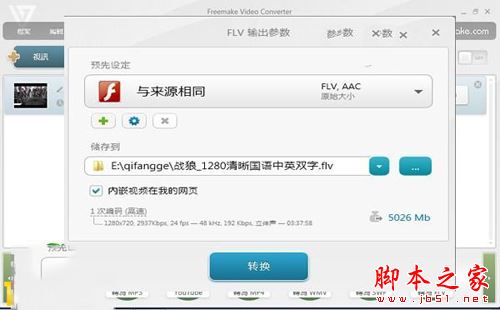
如果要合并两个视频,当列表上有两个以上的视频时,右上的「结合文件」便可作用,点击后,会结合列表内的影片并在其列表框中多出现一项结合的影片清单,并可选择是否要进行转场。
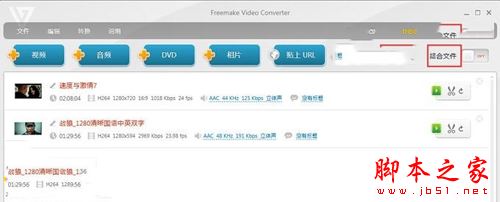
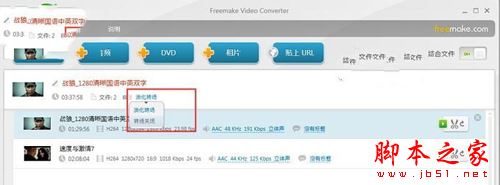
同样的选择其下方要转换的影片格式,在出现的界面中进行设置或直接点击[转换]。